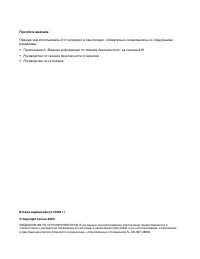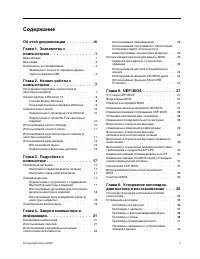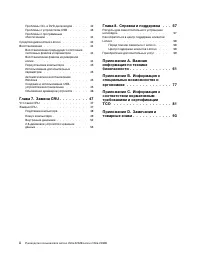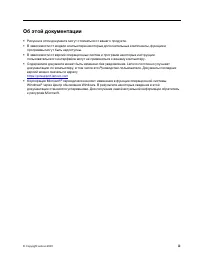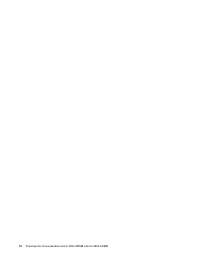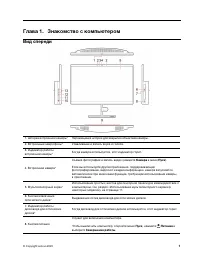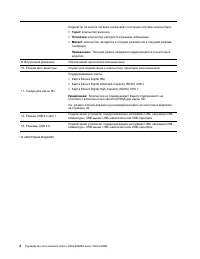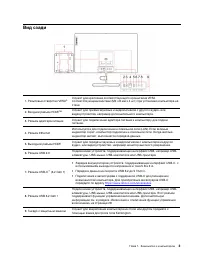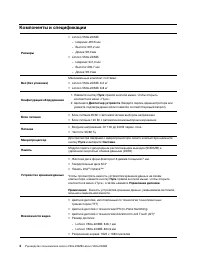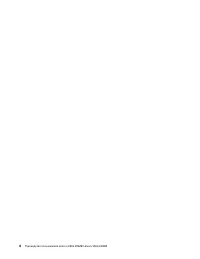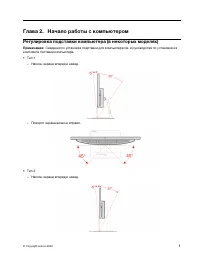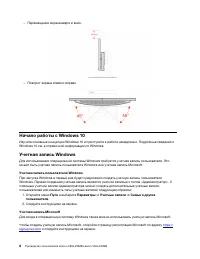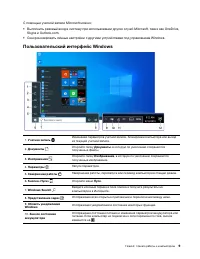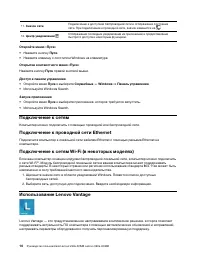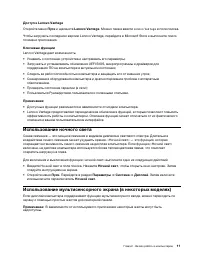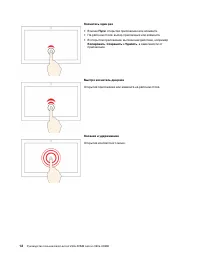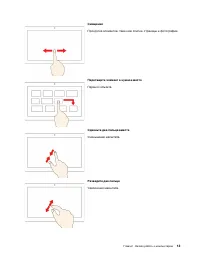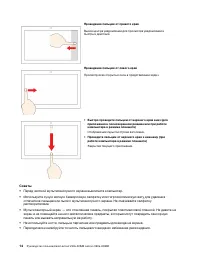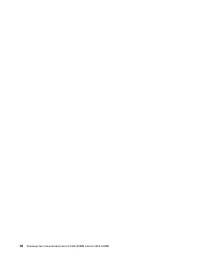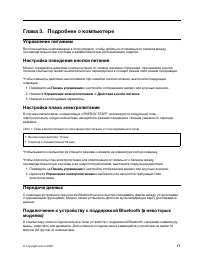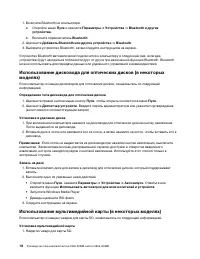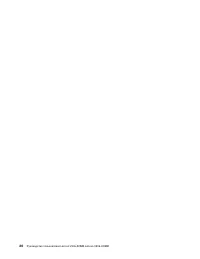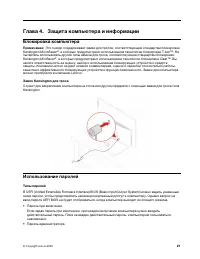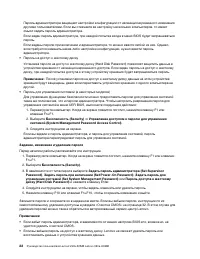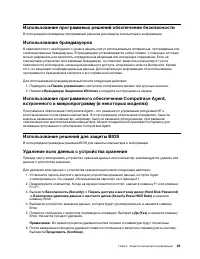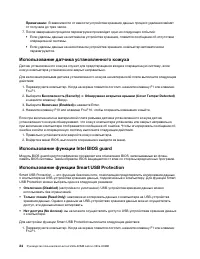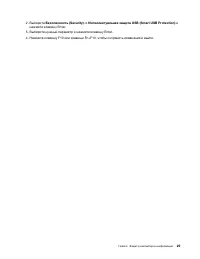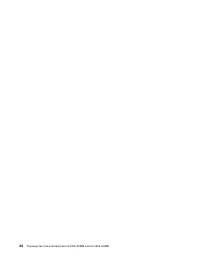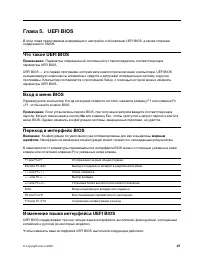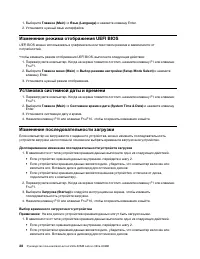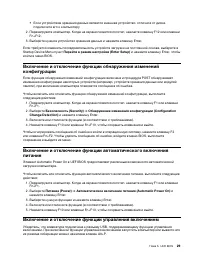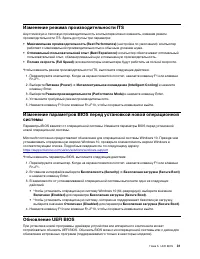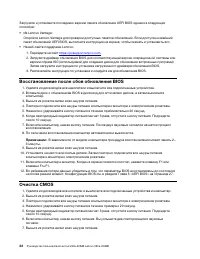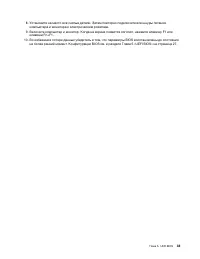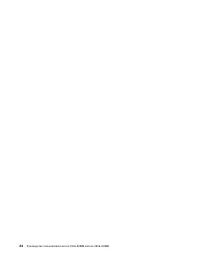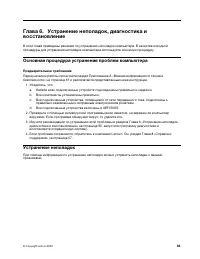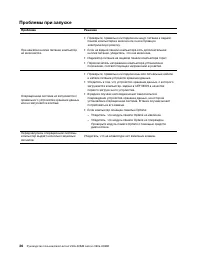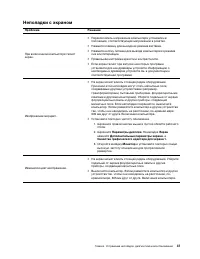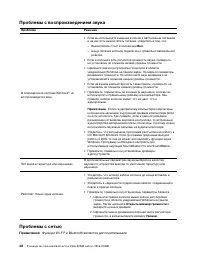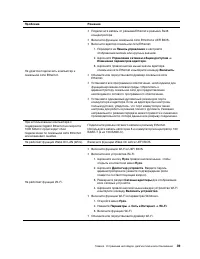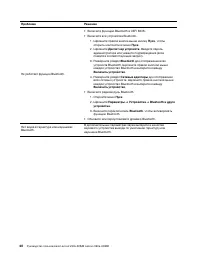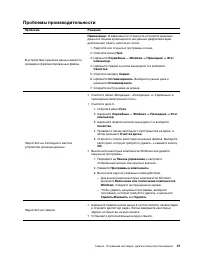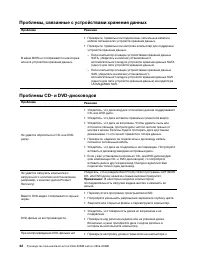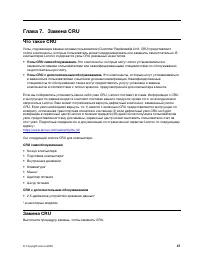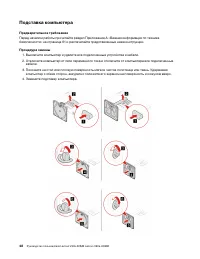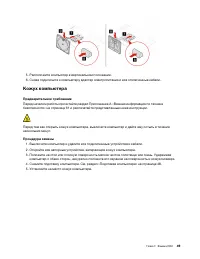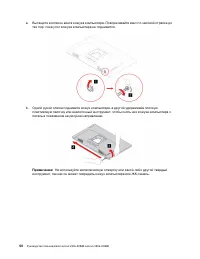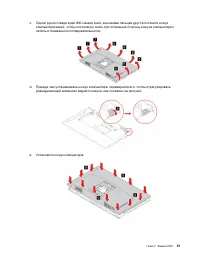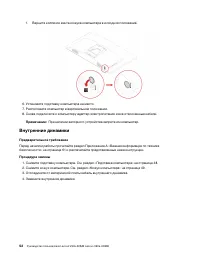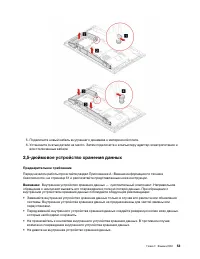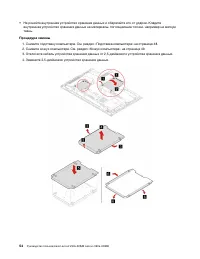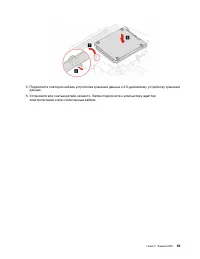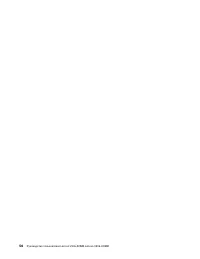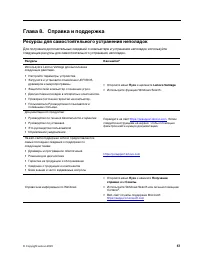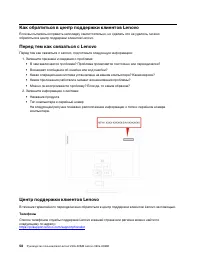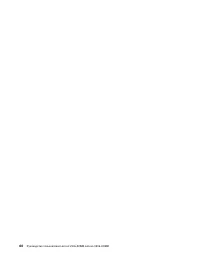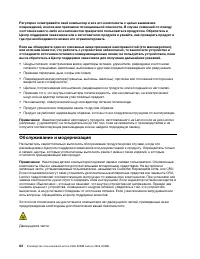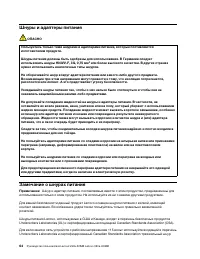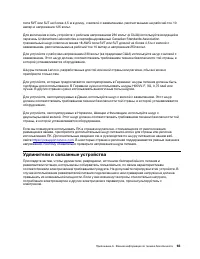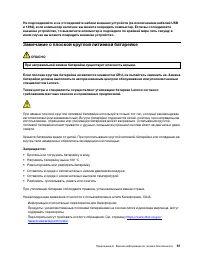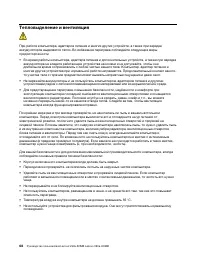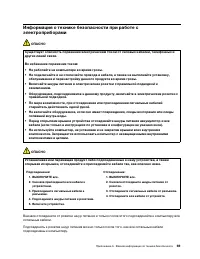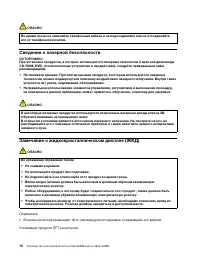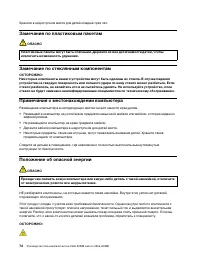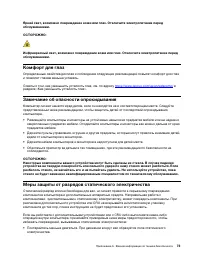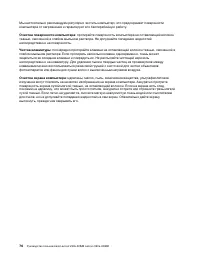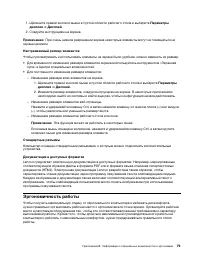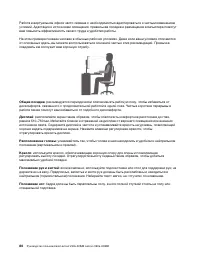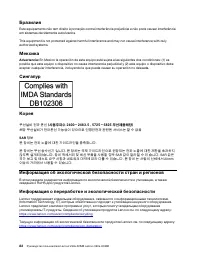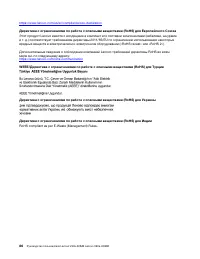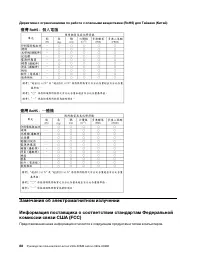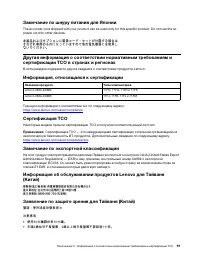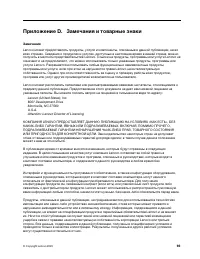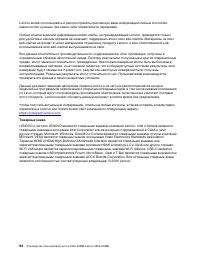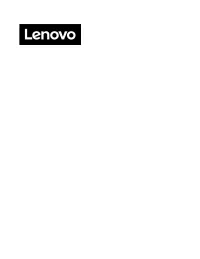Моноблоки Lenovo V50a-22IMB All-In-One - инструкция пользователя по применению, эксплуатации и установке на русском языке. Мы надеемся, она поможет вам решить возникшие у вас вопросы при эксплуатации техники.
Если остались вопросы, задайте их в комментариях после инструкции.
"Загружаем инструкцию", означает, что нужно подождать пока файл загрузится и можно будет его читать онлайн. Некоторые инструкции очень большие и время их появления зависит от вашей скорости интернета.
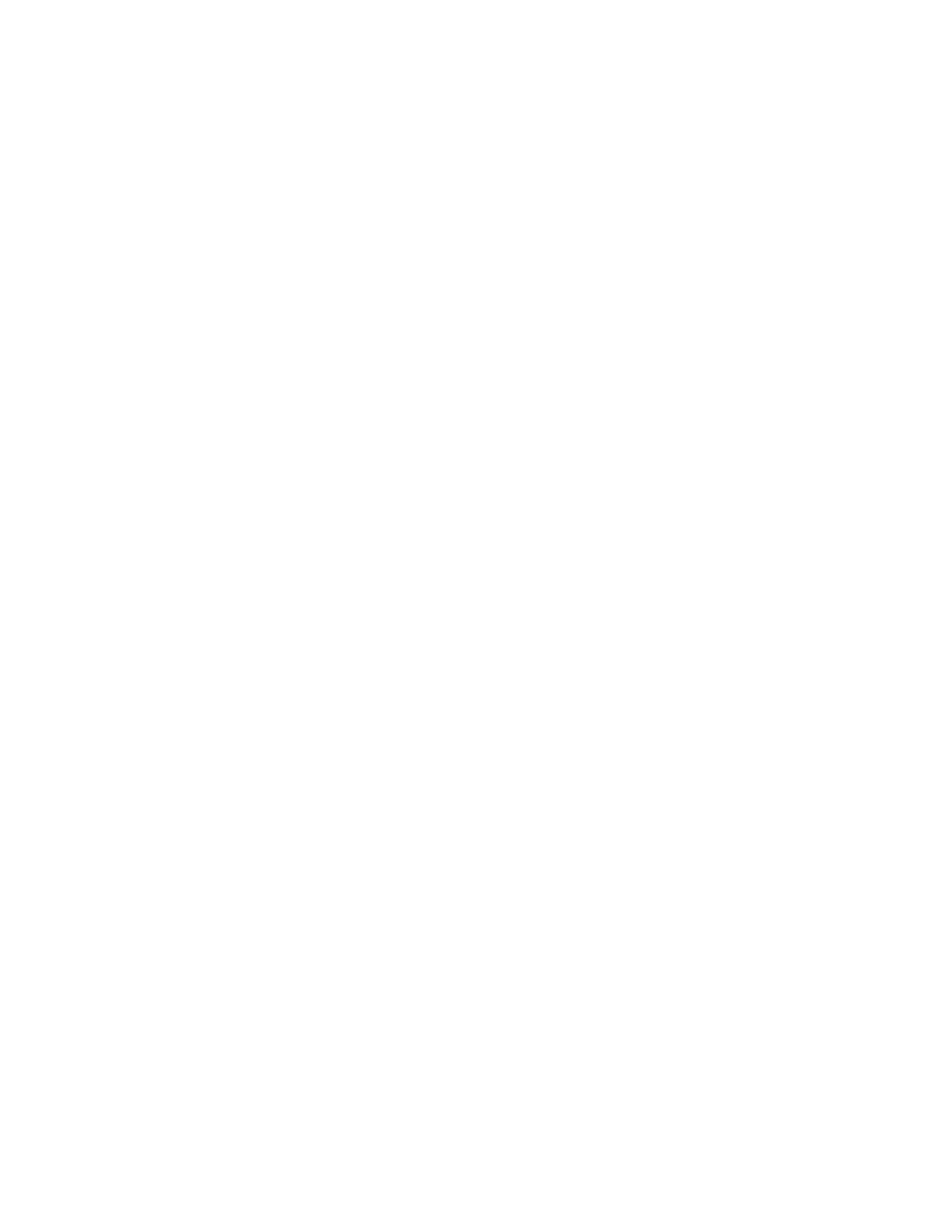
Примечание:
В зависимости от емкости устройства хранения данных процесс удаления займет
от получаса до трех часов.
7. После завершения процесса перезагрузки произойдет одно из следующих событий:
• Если удалены данные на системном устройстве хранения, появится сообщение об отсутствии
операционной системы.
• Если удалены данные на несистемном устройстве хранения, компьютер автоматически
перезагрузится.
Использование датчика установленного кожуха
Датчик установленного кожуха служит для предотвращения входа в операционную систему, если
кожух компьютера установлен или закрыт неправильно.
Для включения разъема датчика установленного кожуха на материнской плате выполните следующие
действия:
1. Перезагрузите компьютер. Когда на экране появится логотип, нажмите клавишу F1 или клавиши
Fn+F1.
2. Выберите
Безопасность (Security)
➙
Обнаружено вскрытие крышки (Cover Tamper Detected)
и нажмите клавишу «Ввод».
3. Выберите
Включено (Enabled)
и нажмите Enter.
4. Нажмите клавишу F10 или клавиши Fn+F10, чтобы сохранить изменения и выйти.
Если при включенном на материнской плате разъеме датчика установленного кожуха датчик
установленного кожуха обнаруживает, что кожух компьютера установлен или закрыт неправильно,
при включении компьютера отображается сообщение об ошибке. Чтобы игнорировать сообщение об
ошибке и войти в операционную систему выполните следующие действия:
1. Правильно установите или закройте кожух компьютера.
2. Войдите в меню BIOS, выполните сохранение и выйдите из меню.
Использование функции Intel BIOS guard
Модуль BIOS guard криптографически проверяет все обновления BIOS, записываемые во флэш-
память BIOS системы. Таким образом, BIOS защищается от атак со стороны вредоносных программ.
Использование функции Smart USB Protection
Smart USB Protection — это функция безопасности, помогающая предотвратить копирование данных
с компьютера на USB-устройства хранения данных, подключенные к компьютеру. Для функции Smart
USB Protection можно выбрать один из следующих режимов:
•
Отключено (Disabled)
(настройка по умолчанию): USB-устройства хранения данных можно
использовать без ограничений.
•
Только чтение (Read Only)
: невозможно копировать данные с компьютера на USB-устройства
хранения данных. Однако к данным на USB-устройствах хранения данных можно осуществлять
доступ, эти данные можно копировать.
•
Нет доступа (No Access)
: вы не можете осуществлять доступ к USB-устройствам хранения данных
с компьютера.
Для настройки функции Smart USB Protection выполните следующие действия:
1. Перезагрузите компьютер. Когда на экране появится логотип, нажмите клавишу F1 или клавиши
Fn+F1.
24
Руководство пользователя Lenovo V50a-22IMB Lenovo V50a-24IMB
Содержание
- 3 Содержание
- 4 ii
- 5 Об этой документации; iii
- 7 Глава 1. Знакомство с компьютером; Вид спереди
- 9 Вид сзади
- 10 Компоненты и спецификации
- 11 Заявление о скорости передачи данных через интерфейс USB
- 13 Глава 2. Начало работы с компьютером; Регулировка подставки компьютера (в некоторых моделях)
- 14 Начало работы с Windows 10
- 15 Пользовательский интерфейс Windows
- 16 Подключение к сетям
- 17 Использование ночного света; Использование мультисенсорного экрана (в некоторых моделях)
- 20 Советы
- 21 Подключение к внешнему дисплею
- 23 Глава 3. Подробнее о компьютере; Управление питанием; Настройка плана электропитания; Панель управления; Управление электропитанием; Передача данных
- 24 Использование мультимедийной карты (в некоторых моделях)
- 25 Извлечение мультимедийной карты; Безопасное извлечение устройств и; Приобретение аксессуаров
- 27 Глава 4. Защита компьютера и информации; Блокировка компьютера; Замок Kensington для троса; Использование паролей; Типы паролей
- 29 Использование решений для защиты BIOS; Пароль доступа к жесткому диску (Hard Disk Password)
- 30 Использование датчика установленного кожуха; Обнаружено вскрытие крышки (Cover Tamper Detected); Использование функции Intel BIOS guard
- 31 Интеллектуальная защита USB (Smart USB Protection)
- 33 No; Переход в интерфейс BIOS; жирным; Изменение языка интерфейса UEFI BIOS
- 34 Изменение режима отображения UEFI BIOS; Выбор режима настройки (Setup Mode Select); Установка системной даты и времени; Выбор временного загрузочного устройства
- 35 Обнаружение изменения конфигурации (Configuration; Автоматическое включение питания (Automatic Power On); Включение и отключение функции управления включением
- 37 Изменение режима производительности ITS; Максимальная производительность (Best Performance); Обновление UEFI BIOS
- 41 Основная процедура устранения проблем компьютера; Предварительное требование; Устранение неполадок
- 43 Неполадки с экраном
- 44 Проблемы с воспроизведением звука; Проблемы с сетью
- 47 Проблемы производительности
- 48 Проблемы, связанные с устройствами хранения данных
- 49 Проблемы с устройством USB
- 50 Проблемы с программным обеспечением; Средства диагностики Lenovo; Восстановление; Восстановление файлов из резервной копии
- 52 Обновление драйверов устройств
- 53 Что такое CRU; Узлы CRU самообслуживания.; Замена CRU
- 54 Подставка компьютера
- 55 Кожух компьютера
- 58 Внутренние динамики
- 60 Процедура замены
- 63 Глава 8. Справка и поддержка; Ресурсы для самостоятельного устранения неполадок
- 64 Телефоны
- 65 Приобретение дополнительных услуг
- 67 Замечания по технике безопасности; Состояния, требующие немедленных действий
- 68 Обслуживание и модернизация
- 70 Шнуры и адаптеры питания; ОПАСНО; Замечание о шнурах питания
- 71 Удлинители и связанные устройства
- 72 Электрические вилки и розетки; Заявление в отношении источника питания
- 73 Замечание о плоской круглой литиевой батарейке
- 74 Тепловыделение и вентиляция
- 77 Использование наушников, головных телефонов или гарнитуры
- 78 Замечания по пластиковым пакетам; Замечание по стеклянным компонентам; Положение об опасной энергии
- 79 Комфорт для глаз; Замечание об опасности опрокидывания; Меры защиты от разрядов статического электричества
- 80 Условия эксплуатации; Температура; Очистка и обслуживание; Основные рекомендации по обслуживанию
- 82 Очистка поверхности компьютера; Чистка клавиатуры
- 83 Информация о специальных возможностях
- 85 Эргономичность работы
- 87 Заявление о соответствии радиочастот; Для моделей компьютеров с беспроводными радиоустройствами:
- 89 Важная информация о WEEE; Информация о WEEE для Венгрии; Заявление об утилизации для Японии; Collect and recycle a disused Lenovo computer or monitor
- 90 Информация по утилизации для Бразилии; Информация об утилизации аккумуляторов для Европейского союза
- 91 Утилизация аккумуляторов из продуктов Lenovo; Информация об утилизации для материкового Китая
- 94 Замечания об электромагнитном излучении
- 95 Заявление о соответствии промышленным стандартам Канады; Соответствие директиве по электромагнитной совместимости
- 97 Сертификация TCO
- 99 Приложение D. Замечания и товарные знаки; Замечания
- 100 Товарные знаки
Характеристики
Остались вопросы?Не нашли свой ответ в руководстве или возникли другие проблемы? Задайте свой вопрос в форме ниже с подробным описанием вашей ситуации, чтобы другие люди и специалисты смогли дать на него ответ. Если вы знаете как решить проблему другого человека, пожалуйста, подскажите ему :)